엑셀 자동으로 변경되는 행번호 만들기 & 행번호 생성 A-Z
페이지 정보
 키샤
키샤
본문
엑셀에서 테이블 형태의 자료를 만들다 보면 거의필수로 들어가는 열정보 중 하나가 행번호입니다.
이번 포스팅에서는행번호를 편리하게 만들 수 있는 다양한 방법에 대해 알아보고, 특히 row함수와 참조를 이용하여 행의 삽입, 삭제시자동으로 변경되는 행번호를 만드는 방법에 대해서도 말씀드려보겠습니다.
※ 블로그의 글을 수정, 요약한 후 글을 올립니다. 추가 정보나 예시, 사진 등이 필요하시면 아래 블로그를 참조하시면 됩니다.
https://blog.naver.com/kishawing/223468285476
고정형 행번호 생성 방법
먼저 번호를 편하게 부여하는 방법을 먼저 알아보겠습니다.
아래의 방법들은 각자 다른 방식으로 일련번호가 부여되지만
행이 추가, 삽입될 경우 부여된 일련번호가 자동으로 변경되지는 않습니다.
일련번호를 고정해 두고 계속 관리번호 등으로 사용해야 하는 경우 등에서 활용하시면 됩니다.
비추천 방법
- 숫자 2개 이상 입력 후 마우스 드래그 ▶ 비효율적, 특히 테이블이 길 경우 더더욱.
- 수식으로 채우기 +1 ▶ 사용 후 그대로 두면 행 삭제 시 오류 발생
위의 두가지 방법도 생각보다 현업에서 종종 사용하시는 것을 많이 볼 수 있는 방법입니다.
하지만 두가지 방법 모두 추천드리지 않습니다. 위의 방법보다는 아래의 방법을 사용하시는 것을 추천드립니다.
추천방법
- 마우스 드래그 (Ctrl)▶ 테이블의 길이가 짧은 경우 정말 편리합니다.
더블클릭 (연속데이터채우기) ▶ 우측에 연속된 데이터가 있는 경우 제일 편한 방법입니다.
고정된 형태로 행번호를 추가해야 하는 경우 연속된 데이터가 우측에 있는 경우 위의 두번째 방법을 길이가 짧은 테이블의 경우 첫번째 방법을 추천드립니다.
하지만 실무에서 테이블의 행번호는 대부분 고정된 형식을 원하기보다는 보고있는 자료의 인덱스정보에 가깝습니다. 따라서 테이블의 형태가 변경되더라도 그에 맞추어 일련번호가 자동으로 수정되는 형태가 제일 이상적인 경우가 대부분입니다.
이러한 경우에 간단히 활용가능한 방법을 알아보겠습니다.
자동변경 행번호 생성방법
지난 시간에 설명한 셀의 참조와 Row 함수를 이용하면 간단하게 자동으로 변경되는 행번호의 생성이 가능합니다.
행번호가 추가, 삭제시에도 항상 고정값으로 표시되어야 하는 경우가 아니라면 제일 추천드리는 방법입니다.
Row 함수는 함수에 입력된 셀의 행번호를 참조하여 반환하는 함수입니다. 그리고 인수를 입력하지 않으면[Row() 형태] 입력된 셀 자체를 참조해서 행번호를 반환합니다.
여기다 원하는 일련 번호를 얻기 위해 필요한 만큼의 수를 빼주면 됩니다.
위의 내용을 조합하면 아래와 같은 결과를 얻을 수 있습니다.
이번 포스팅은 엑셀에서 자주 쓰이는 행번호를 부여하는 여러가지 방법에 대해 알아보았습니다.
매번 하는 작업이라면 조금 더 편하게 할 수 있고 수정 후 손이 가지 않는 방법을 사용하시는 것이 좋습니다. 오늘 알려드린 자동 행번호 생성도 아마 유용하게 사용이 가능하실것 같습니다.
현재까지 진행된 엑셀교육 목록, 향후 교육 예정사항은 아래에서 확인 가능합니다.
가을무렵님의 댓글
 가을무렵
가을무렵
=(Row0-2)-CountBlank(InDirect("$A$3:A"&Row0-1))
A3부터 1,2,.. 로 번호를 매기다가 A5, A6을 건너뛰고 A7에 3부터 이어갈 때 사용할 수 있습니다.
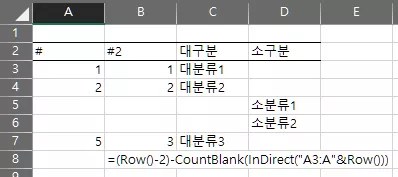
타이님의 댓글의 댓글
유용한 함수라 수정하여 올립니다.
캡쳐하신건지 () 가 0 으로 표현되었네요.
Row0 -> Row() 로 수정하겠습니다.
심혼에담다님의 댓글
 심혼에담다
심혼에담다
보통의 경우 제목 줄(본문에서는 'No')은 숫자로만 구성되지 않기 때문에, 아래와 같이 작성하게 되면 행이 늘거나 줄어도 숫자가 제대로 유지됩니다.
=IF(ISNUMBER(B2),B2+1,1)












비가오려나님의 댓글